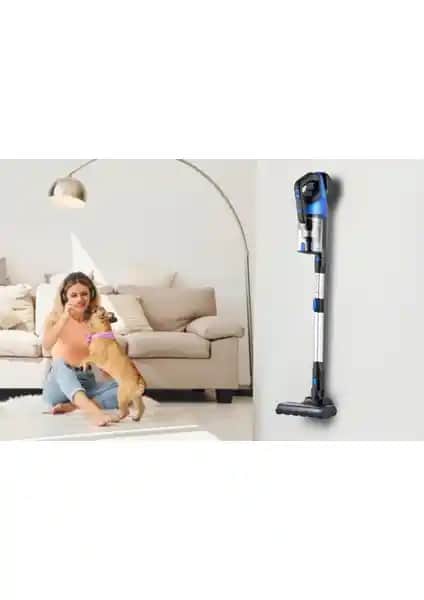Bilgisayarı Yeniden Başlatma Kısayolu: Hızlı ve Pratik Yöntemler
Benzer ürünleri özellik, fiyat ve kullanıcı yorumlarına göre karşılaştırın, doğru seçimi yapın.
Bilgisayar kullanımında zaman zaman yaşanan donma, yavaşlama veya sistem çökmeleri, kullanıcılara büyük rahatsızlıklar yaşatabilir. Bu gibi durumlarda, bilgisayarı güvenli ve hızlı bir şekilde yeniden başlatmak büyük önem taşır. İşte bu noktada, "bilgisayarı yeniden başlatma kısayolu" konusunun önemi ve pratik yöntemleri devreye girer. Bu makalede, bilgisayarınızı daha verimli ve pratik biçimde yeniden başlatmanızı sağlayacak çeşitli yolları detaylı şekilde inceleyeceğiz.
Bilgisayarı Yeniden Başlatma Neden Önemlidir?
Bilgisayarlar zamanla çeşitli nedenlerle yavaşlayabilir veya performans kaybı yaşayabilir. Bu durumu çözmek için genellikle bilgisayarı yeniden başlatmak en etkili yöntemdir. Yeniden başlatma, sistemdeki geçici dosyaları temizler, RAM’i yeniler ve yazılım hatalarını giderir. Ayrıca, güncellemelerin uygulanması veya yeni yazılımların düzgün çalışması için de yeniden başlatma gerekir.
Ayrıca Bakınız
Kısayollar ve Hızlı Erişim Yöntemleri
1. Masaüstü Kısayolu Oluşturmak
En pratik yöntemlerden biri, masaüstüne bir yeniden başlatma kısayolu oluşturmaktır. Bu sayede, bilgisayarınızda herhangi bir işlem yaparken, tek tıklama ile sistemi yeniden başlatabilirsiniz. İşlem oldukça basittir:
Yeni bir metin dosyası oluşturun (örneğin, masaüstünde boş alana sağ tıklayarak).
Dosyanın adını YenidenBaşlat.bat olarak değiştirin.
Dosyanın içine şu komutu yazın:
shutdown /r /t 0Dosyayı kaydedin. Artık masaüstünüzde bir yeniden başlatma kısayolu var.
Not: Bu kısayol, bilgisayarınız hemen yeniden başlatacaktır. Kullanırken dikkatli olun.
2. Klavye Kısayolları Kullanmak
Bazı durumlarda, klavye kısayolları en hızlı çözümdür:
Alt + F4 tuş kombinasyonu, aktif pencere kapandığında bilgisayarı yeniden başlatma seçeneğini gösterir.
Ctrl + Alt + Del kombinasyonu, güvenli mod veya görev yöneticisine ulaşmanızı sağlar. Buradan da "Yeniden Başlat" seçeneğini seçebilirsiniz.
3. Güç Menüleri ve Komut Satırı Kullanımı
Başlat menüsü üzerinden, güç simgesine tıklayarak "Yeniden Başlat" seçeneğine ulaşabilirsiniz.
Ayrıca, Komut İstemi (CMD) aracılığıyla da hızlıca yeniden başlatma yapılabilir:
shutdown /r /t 0Bu komut, Windows ortamında bilgisayarı hemen yeniden başlatır.
Donanım Desteği ve Manuel Yeniden Başlatma
Bazı durumlarda, bilgisayarınız donmuş veya sistem yanıt vermiyorsa, yukarıdaki yazılımsal yöntemler işe yaramayabilir. Bu durumda, güç düğmesine basılı tutmak en son çare olur:
Güç düğmesini yaklaşık 5 saniye boyunca basılı tutarak bilgisayarı tamamen kapatabilirsiniz.
Ardından, tekrar güç düğmesine basarak bilgisayarı yeniden başlatabilirsiniz.
Bu yöntem, donanım sıfırlama işlemi olarak bilinir ve genellikle sistem çökmelerinde kullanılır. Ancak, düzenli olarak bu yöntemi kullanmak, sistemde kalıcı sorunlara yol açabilir, bu yüzden dikkatle tercih edilmelidir.
Günümüzdeki Yeniden Başlatma Yöntemleri ve Avantajları
Modern işletim sistemleri, kullanıcılara çeşitli hızlı erişim ve otomatik yeniden başlatma seçenekleri sunar:
Otomatik Güncelleme ve Yeniden Başlatma: Windows, sistem güncellemelerini tamamladıktan sonra otomatik yeniden başlatma seçeneği sunar.
Planlı Yeniden Başlatma: Belirli zamanlarda veya belirli koşullarda otomatik yeniden başlatma ayarlamak, kullanıcıların iş akışını bozmadan sistemi güncel tutmasını sağlar.
Uzaktan Yeniden Başlatma: Ağ üzerinden, uzak masaüstü veya yönetim araçlarıyla bilgisayarı yeniden başlatmak da mümkündür.
Sonuç: Verimli ve Güvenli Yeniden Başlatma
Bilgisayarı yeniden başlatma işlemi, hem sistem performansını artırmak hem de güncellemeleri doğru şekilde uygulamak için vazgeçilmez bir aadımdır. Kısayollar ve pratik yöntemler, bu işlemi çok daha hızlı ve zahmetsiz hale getirir. Özellikle, sık sık yeniden başlatma ihtiyacı duyan kullanıcılar için masaüstü kısayolu oluşturmak veya klavye kısayollarını kullanmak, zaman kazandırıcı ve kullanıcı dostu çözümler sağlar.
Her zaman dikkat edilmesi gereken nokta, sistemin düzgün kapanmasını sağlamak ve donma gibi acil durumlarda donanım sıfırlama yöntemlerini kullanmaktır. Bu sayede, bilgisayarınızın performansını koruyabilir ve daha verimli bir kullanım deneyimi elde edebilirsiniz.
Unutmayın: Hızlı ve güvenli bir bilgisayar kullanımı için, düzenli olarak sistem güncellemelerini yapmayı ve gereksiz programları kaldırmayı da ihmal etmeyin. Bu, bilgisayarınızın ömrünü uzatırken, karşılaşabileceğiniz sorunları da minimize eder.